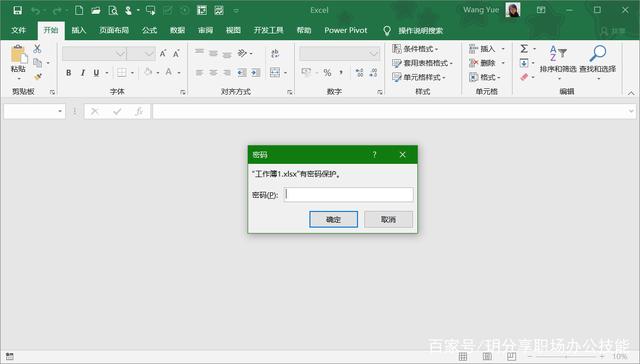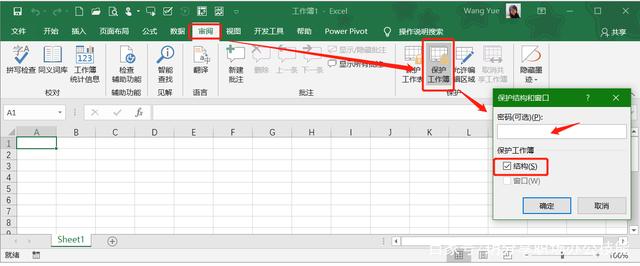 在打开的对话框中,输入密码,勾选【结构】,单击【确定】,再次输入密码,单击【确定】,完成后。选中工作表标签,右击,见下图:
在打开的对话框中,输入密码,勾选【结构】,单击【确定】,再次输入密码,单击【确定】,完成后。选中工作表标签,右击,见下图: 可进行禁止在当前的工作簿文件中插入、删除、移动、复制、隐藏或取消隐藏工作表,以及禁止对工作表重命名。
如果您使用的是Excel2007,Excel2010,或是Excel for Mac 2011或Excel 2016 for Mac,那么在【保护结构和窗口】中,【窗口】复选框是激活状态,勾选复选框后,当前工作簿的窗口按钮不再显示,禁止新建,放大,缩小,移动或拆分窗口,【全部重排】也不再有效。
加密工作簿文件
如果希望打开文件需要密码访问,那么可以在当前工作簿文件中(以Excel2016为例),单击【文件】-【信息】-【用密码进行加密】,如下图:
可进行禁止在当前的工作簿文件中插入、删除、移动、复制、隐藏或取消隐藏工作表,以及禁止对工作表重命名。
如果您使用的是Excel2007,Excel2010,或是Excel for Mac 2011或Excel 2016 for Mac,那么在【保护结构和窗口】中,【窗口】复选框是激活状态,勾选复选框后,当前工作簿的窗口按钮不再显示,禁止新建,放大,缩小,移动或拆分窗口,【全部重排】也不再有效。
加密工作簿文件
如果希望打开文件需要密码访问,那么可以在当前工作簿文件中(以Excel2016为例),单击【文件】-【信息】-【用密码进行加密】,如下图: 在打开的对话框中输入密码,确定,再次输入密码,确定。
在打开的对话框中输入密码,确定,再次输入密码,确定。 当需要打开本工作簿文件,双击该文件,出现如下图:
当需要打开本工作簿文件,双击该文件,出现如下图: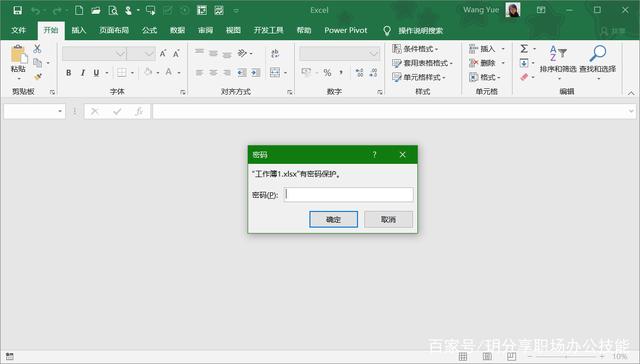 输入正确的密码,即可打开,如果输入有误,将无法打开此文件。
如果需要解除工作簿文件密码,需要打开后,按照上述步骤,删除现有密码,保存即可。
给大家建议:如果需要设置工作簿文件密码,一定要记住密码,否则工作簿文件无法打开,要是将其打开,需要其他的软件工具或者编程方法解决,这样就比较浪费精力。
输入正确的密码,即可打开,如果输入有误,将无法打开此文件。
如果需要解除工作簿文件密码,需要打开后,按照上述步骤,删除现有密码,保存即可。
给大家建议:如果需要设置工作簿文件密码,一定要记住密码,否则工作簿文件无法打开,要是将其打开,需要其他的软件工具或者编程方法解决,这样就比较浪费精力。